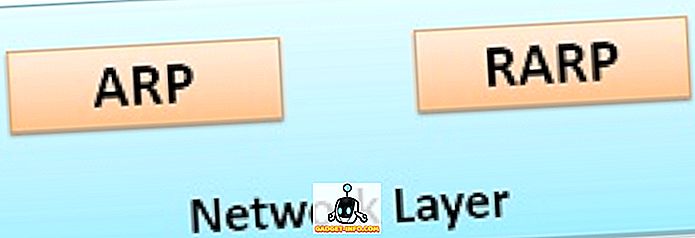Kodi on igaühe lemmikmeedia voogesituse lahendus ja Raspberry Pi on geeki mänguväljak mitme laheda projekti tegemiseks. Sa võid alati osta spetsiaalse Kodi kasti (mis ise ei erine Android-teleri kastist), kuid muidugi ei vasta see sinu sees olevale geekile. Lisaks saate kasutada Raspberry Pi'd mitmete teiste projektide tegemiseks peale Kodi paigaldamise. Olles öelnud, et otsite lihtsamat, kasutajasõbralikumat lahendust, olete parem Kodi kasti ostmine. Siiski, kui sa armastad võreringut ja ei taha selles protsessis natuke õppida, siis sa oled raviks. Täna näitan teile, kuidas paigaldada Kodi Raspberry P i 3-le OSMC abil:
Paigaldage Kodi Raspberry Pi 3-le
Asjad, mida vajate
- Raspberry Pi koos toiteallikaga
- microSD-kaart adapteri / USB-draiviga
- USB-klaviatuur
- HDMI-kaabel
- Raspberry Pi juhtum (kuigi see ei ole absoluutselt vajalik, soovitan kindlasti seda saada.)
Installige OSMC microSD-kaardile
Laadige operatsioonisüsteemi OSMC installer alla. OSMC on Debiani põhine operatsioonisüsteem, mis on paigaldatud Kodi ja installer on saadaval Windowsi, MacOSi ja Linuxi jaoks.
- OSMC installeri esmakordsel avamisel tuleb teid tervitada tervitussõnumiga. Valige inglise keel (seal ei ole ühtegi teist keelt!) Ja Raspberry Pi 2/3 järgmises kastis ja klõpsake järgmisel noolel.

- Valige OSMC versioon, mida soovite alla laadida. “ 2017.02-2 ” on viimane versioon kirjalikult, kuid kui saadaval on värskendus, laadige see selle asemel alla. Jätkamiseks klõpsake järgmisel noolel. Paigaldaja üritab valitud versiooni Internetist järgmises etapis alla laadida. Teise võimalusena saate esmalt ketta pildi oma veebilehelt alla laadida ja märkida „Kasutage oma arvutis kohalikku ehitust”.

- Ühendage kaardi lugeja microSD-kaardiga sülearvuti / töölaua USB-porti. Valige suvand „ On SD card “ ( Sisse SD-kaardi ), kui ta küsib, kuhu OSMC-i installida, ja klõpsa järgmisel noolel.

- Selles etapis valige oma võrguühenduse tüüp . Kui kasutate Etherneti, valige „Traadiga ühendus” ja kui kasutate WiFi, valige “Wireless”. Jätkamiseks klõpsake järgmisel noolel.

- Kui valite “Wireless”, sisestage oma WiFi nime ja parooli volikirjad ja klõpsake järgmisel noolel.

- Valige kuvatav seade ja klõpsake järgmisel noolel. Palun hoiatage, et OSMC installimine vormistab microSD-kaardi, seega veenduge, et kõik olulised failid varundatakse. Harvadel juhtudel, kui te ei näe ühtegi seadet, veenduge, et kaardi lugeja, millel on MicroSD-kaart, on ühendatud sülearvuti / töölauale ja vormindatud korralikult.

- (Loe!) Ja nõustu litsentsilepinguga ning jätkake järgmisele ekraanile.

- Allalaadimine ( ~ 175 MB ) algab nüüd ja see peaks olema valmis mõne minuti jooksul, sõltuvalt teie võrguühendusest. Lõpetamisel olete valmis näitama aega! (või vähemalt peaks ütlema vähemalt!)

Siinkohal olete edukalt lõpetanud tarkvara installimise. Nüüd lähme edasi riistvarale.
Tehke vajalikud riistvaraühendused
- Pange microSD-kaart Raspberry Pi kaardi pesasse. Ühendage USB-klaviatuur ja toide Raspberry Pi-ga.
- Ühendage HDMI-kaabel välise ekraaniga / teleriga ja lülitage toide sisse. Nüüd peaksite nägema OSMC akent ja lähtestamine peaks olema mõne sekundi pärast valmis.

- Esimesel käivitamisel peaksite nägema üsna tavalist käivitamise viisardit . Liideses liikumiseks ja asjade valimiseks kasutage klaviatuuri. Valige lihtsalt soovitud keel, ajavöönd, seadme nimi ja muud sarnased asjad.

Teil on võimalus valida kahe eelinstallitud teema vahel: Kodi Kryptoni uus vaikimisi teema, Estuary või OSMC nahk. Loomulikult saate hiljem alla laadida ja rakendada ka teisi teemasid.
Nii et see ongi! Kodi on edukalt paigaldatud Raspberry Pi 3-le.

Nagu näete, on Kodi paigaldamine Raspberry Pi'le OSMC-i abil üsna lihtne. Kui mingil põhjusel otsite alternatiivi OSMC-le, võite proovida ka OpenELECi.
Kodi kasutamine Raspberry Pi 3-s
Minu piiratud testimisel sain Kodi töötada Raspberry Pi 3-ga veatult . Pi 1, 2 GHz protsessor ja 1 GB RAM tegid sujuva Kodi kogemuse. Ma sain WiFi-ga ühendust luua ja sirvida lisandmooduleid. Pi-l on ka Etherneti port, nii et saate teha ka traadiga internetiühenduse. Kui proovite mängida kvaliteetset videot, võib liideses esineda mõnikord torkimist, kuid kaadrisagedus langes vähe või üldse mitte. Kuigi ma ei märganud ebanormaalset temperatuuri tõusu, on mõned kogukonna inimesed kindlasti olemas. Pi temperatuuri saate alati jälgida Kodi seadistustes. Veenduge ka, et on olemas juhtum, mis ei takista õhuringlust. Kui midagi ei aita, võite proovida ka jahutusradiaatorit kasutada.
Kui olete Kodi jaoks uus, saate vaadata meie üksikasjalikku artiklit selle kasutamise alustamiseks.
Paigaldage ja kasuta Kodi Raspberry Pi 3-s
Kodi paigaldamine Raspberry Pi'le annab teile jõulise meedia voogesituse lahenduse taskukohase hinnaga. Noh, kui teil on sinuga Raspberry Pi 3 või mõni muu versioon ja te kasutate palju Kodi, peaks olema hea idee luua oma enda Kodi kast Raspberry Pi abil. Kas oled proovinud Kodi paigaldamist Raspberry Pi 3-le? Kui jah, tahaksin kuulda teie kogemustest allpool olevas kommentaaride osas.